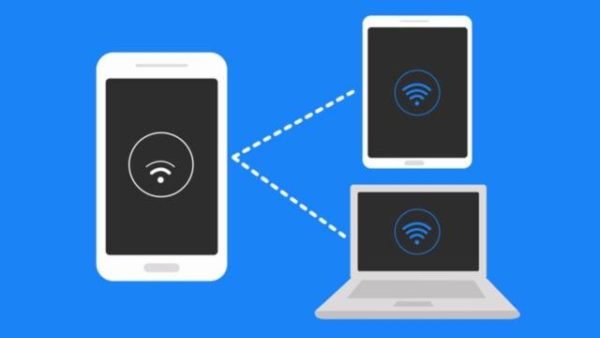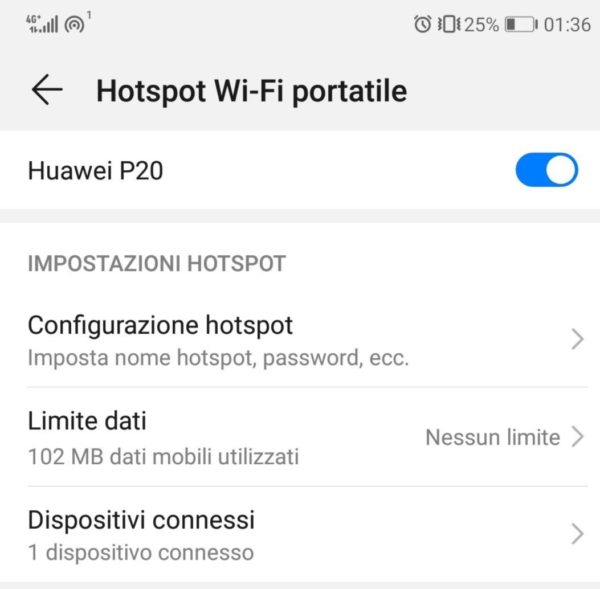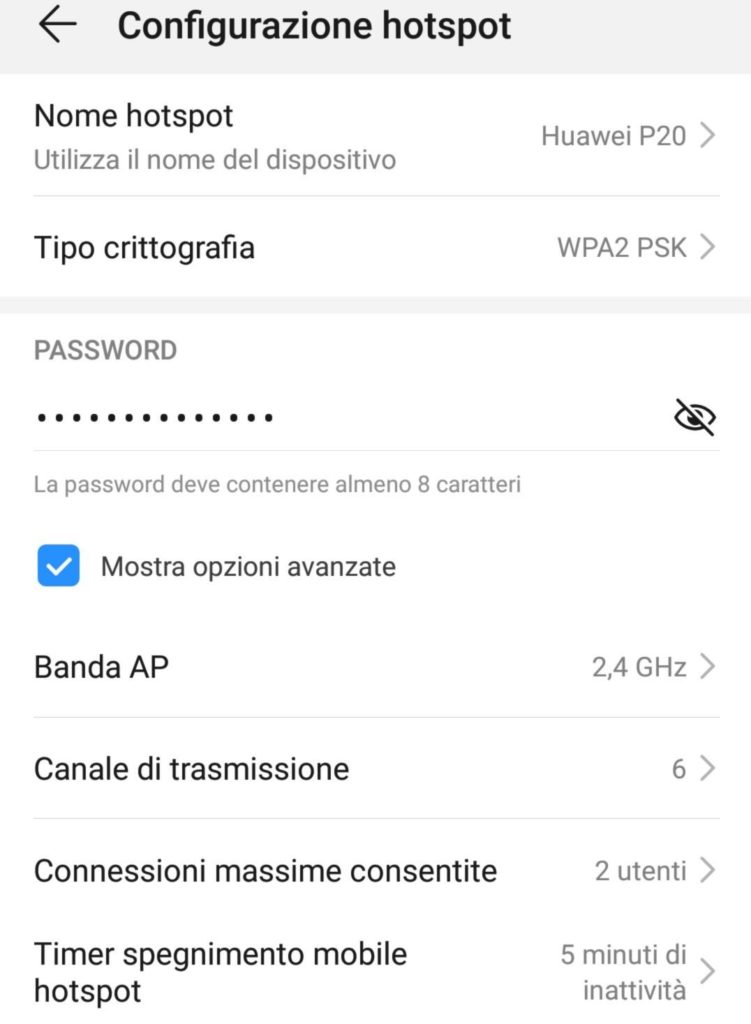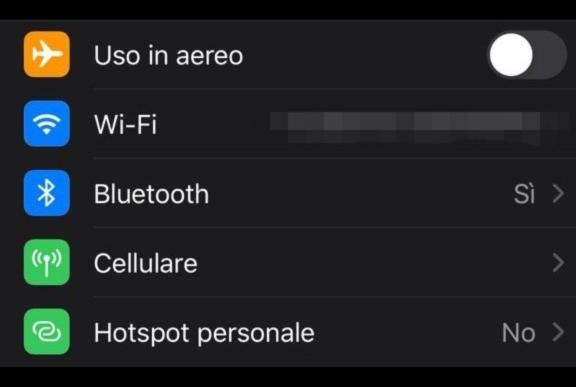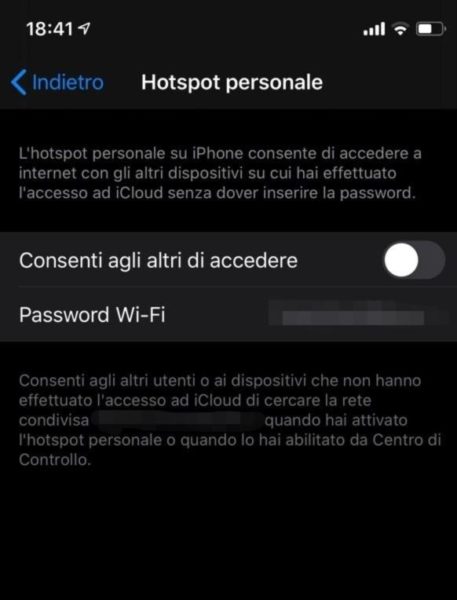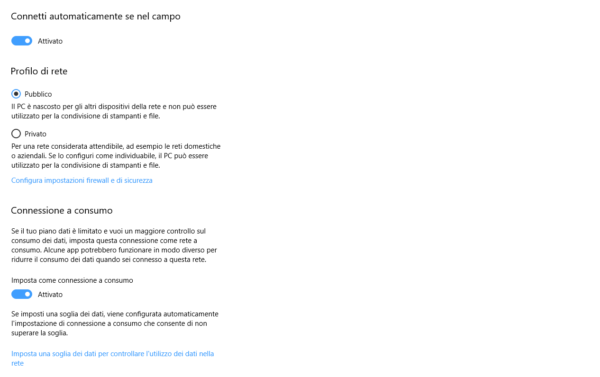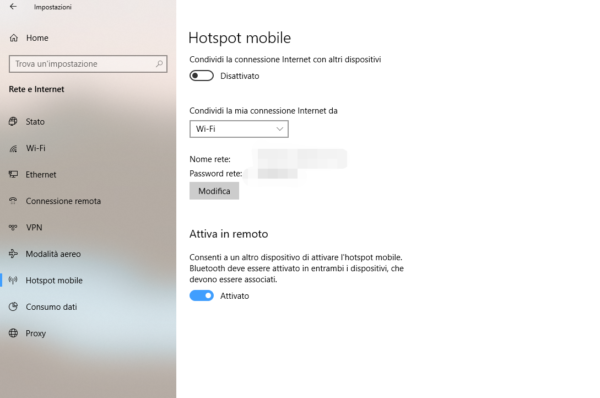Quante volte vi è capitato di essere fuori casa e di dover usare il vostro portatile per lavorare online, ma di non avere una connessione a portata di mano? Ultimamente sta diventando sempre più frequente la necessità di sfruttare il proprio smartphone come “router WiFi“.
Ma cos’è un hotspot e come si usa? Attivando l’hotspot del proprio smartphone, puoi collegare altri dispositivi ad Internet tramite la rete senza fili generata proprio dal vostro smartphone. Quindi ogni dispositivo client sarà in grado di sfruttare il vostro piano tariffario dell’operatore di telefonia mobile e, come detto prima, il dispositivo fungerà quindi da un vero e proprio router, con un suo SSID. Per usare il vostro dispositivo come hotspot dovrete prima controllare che i giga previsti nella vostra offerta siano sufficienti e che il vostro piano tariffario preveda un servizio hotspot gratuito.
Indice
Attivare un hotspot con Android
Tutti i dispositivi Android permettono di utilizzare l’hotspot per condividere la connessione internet.
Per attivare l’hotspot WiFi dovrete seguire pochi e semplici passi:
- Aprite le Impostazioni.
- Cliccate su Wireless e reti.
- Proseguite su Tethering/hotspot portatile.
- Infine cliccate su Hotspot WiFi portatile.
Ora avrete accesso ad una serie di impostazioni e potrete verificare anche quanti dispositivi sono connessi al vostro hotspot. Cliccando su configura hotspot potrete modificare l’SSID ed impostare una password WPA2 PSK (abbastanza complessa).
Attivare un hotspot con iOS
Sui dispositivi iOS la procedura è molto simile a quella per i dispositivi Android.
Con il melafonino alla mano dovrete:
- Aprire le Impostazioni di sistema.
- Dirigervi su Hotspot personale.
- Modificare la vostra password (se lo preferite).
- Abilitare la connessione.
Anche qui potrete modificare la password a vostro piacimento (raccomandiamo sempre di scegliere con cura la password).
È bene sapere che sui dispositivi Windows 10 connessi ad uno smartphone (Android o iOS) bisognerà attivare la connessione a consumo. In questo modo Windows ottimizzerà l’utilizzo dei dei vostri dati mobili, ad esempio evitando di scaricare aggiornamenti o comunque di usare dati non indispensabili.
Per attivare la connessione a consumo:
- Dirigetevi nelle Impostazioni.
- Cliccate su Rete e internet.
- Continuate su Modifica proprietà di connessione.
- Attivate la connessione a consumo.
Attivare hotspot su Windows 10
Anche Windows 10 offre una funzionalità integrata che consente di attivare l’hotspot WiFi in pochi passi.
Per fare ciò dovrete:
- Aprire le Impostazioni da Start.
- Procedere su Rete e internet.
- Cliccare su Hotspot mobile.
Successivamente potrete cambiare il nome della rete e la vostra password.
Dopo aver eseguito queste operazioni, l’hotspot dovrebbe essere immediatamente attivo. Nel caso dovesse esserci qualche problema potete provare ad aggiornare i driver del modulo WiFi del dispositivo. Proprio come Android ed iOS, anche Windows fungerà da router e quindi permetterà ai client collegati di scambiare file tra di loro.
Ora che avete capito cos’è un hotspot e come si usa, avrete finalmente la possibilità di lavorare con il vostro PC mentre siete in viaggio o di aiutare un amico che non ha la possibilità di connettersi ad una rete.
Dubbi o problemi? Ti aiutiamo noi
Se vuoi rimanere sempre aggiornato, iscriviti al nostro canale Telegram e seguici su Instagram. Se vuoi ricevere supporto per qualsiasi dubbio o problema, iscriviti alla nostra community Facebook.